
Pokud jste někdy potřebovali přístup ke stránce nastavení routeru, abyste mohli provést nějaké změny konfigurace, víte, že potřebujete přístup k IP adrese routeru. Pokud jste zapomněli, co je to adresa IP, můžete ji najít téměř na každé platformě.
Ve světě sítí je výchozí brána adresa IP, na kterou se provoz odesílá, když směřuje k cíli mimo aktuální síť. Ve většině domácích sítí a sítí malých firem - kde máte jeden router a několik připojených zařízení - router soukromá IP adresa je výchozí brána. Všechna zařízení v síti ve výchozím nastavení odesílají přenosy na tuto adresu IP. Zařízení Windows tomu v rozhraní říkají „výchozí brána“. Macy, iPhony a iPady to ve svých rozhraních jednoduše nazývají „router“. A na jiných zařízeních můžete vidět pouze „bránu“ nebo něco podobného. IP adresa vašeho routeru je důležitá, protože to je adresa, kterou budete muset zadat do svého prohlížeče, abyste ji našli webová stránka nastavení routeru kde můžete konfigurovat jeho nastavení.
PŘÍBUZNÝ: Jak najít vaše soukromé a veřejné adresy IP
Najděte adresu IP svého routeru v systému Windows
PŘÍBUZNÝ: 10 užitečných příkazů systému Windows, které byste měli vědět
IP adresa vašeho routeru je „Výchozí brána“ v informacích o síťovém připojení ve Windows. Pokud dáváte přednost použití příkazového řádku, můžete rychle najít výchozí bránu pro jakékoli připojení pomocí pomocí příkazu ipconfig .
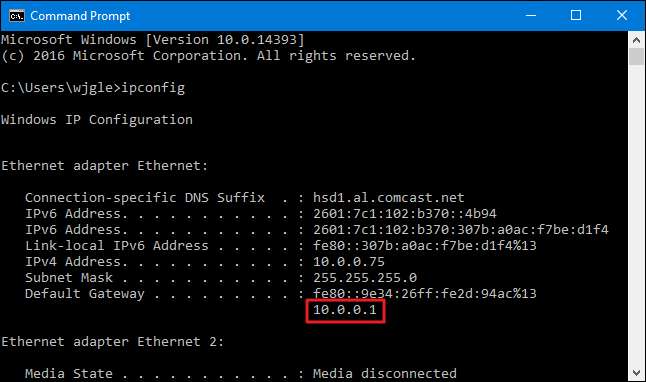
Pokud chcete, můžete také najít výchozí adresu brány prostřednictvím grafického rozhraní. Nejprve otevřete Ovládací panely. Stačí kliknout na Start, zadejte „ovládací panel“ a poté stisknout Enter.
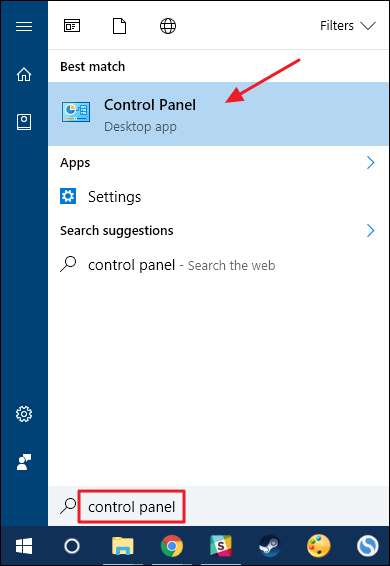
V kategorii „Síť a internet“ klikněte na odkaz „Zobrazit stav sítě a úkoly“.
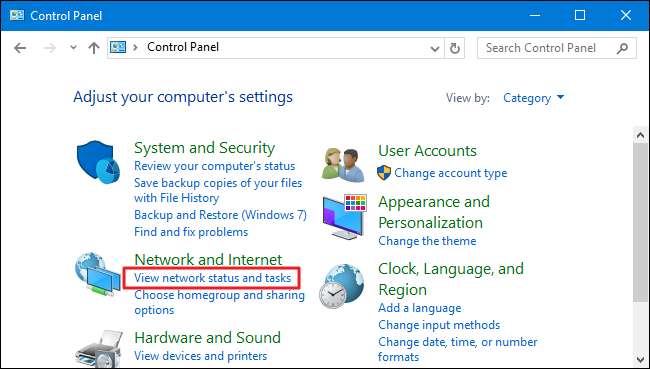
V pravém horním rohu okna „Centrum sítí a sdílení“ klikněte na název vašeho síťového připojení.
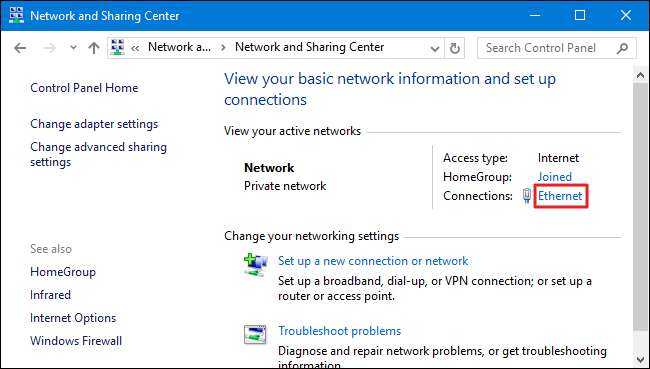
V okně „Stav Ethernetu“ klikněte na tlačítko „Podrobnosti“.
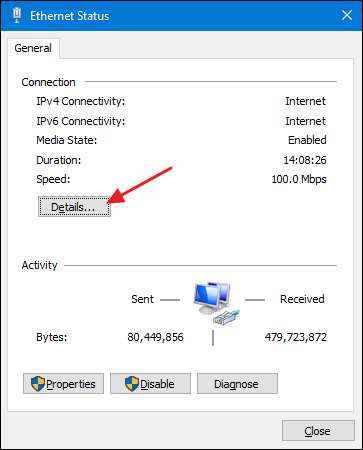
V okně „Podrobnosti o síťovém připojení“ najdete IP adresu vašeho routeru uvedenou jako „Výchozí brána IPv4“.
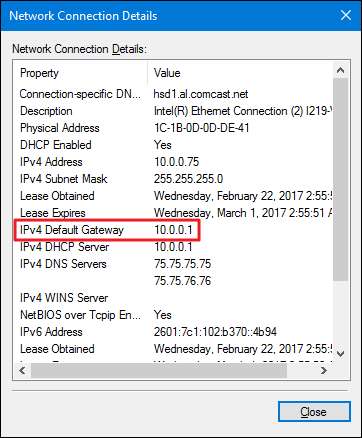
Najděte adresu IP svého routeru v systému Mac OS X
Pokud používáte počítač Mac, je zjištění adresy IP routeru docela jednoduché. Klikněte na nabídku „Apple“ na liště v horní části obrazovky a vyberte „Předvolby systému“. V okně „Předvolby systému“ klikněte na ikonu „Síť“.
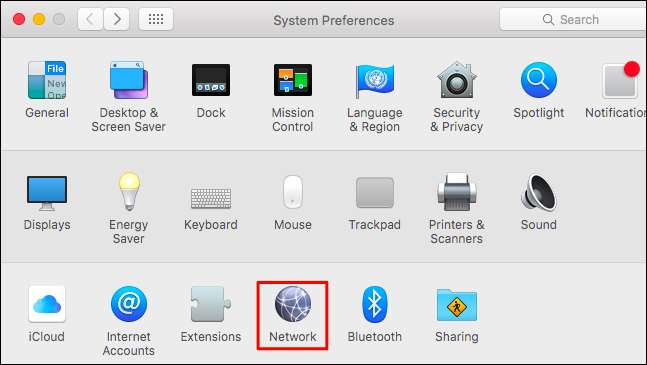
Vyberte síťové připojení - například Wi-Fi nebo kabelové připojení - a poté klikněte na tlačítko „Upřesnit“ ve spodní části obrazovky.
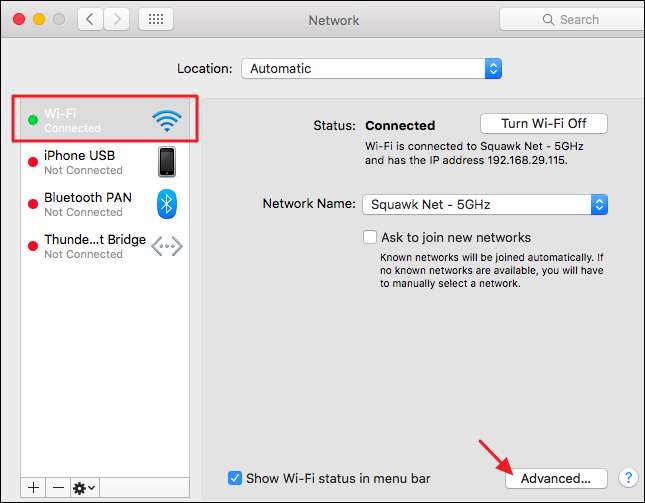
V okně „Síť“ vyberte kartu „TCP / IP“. IP adresa vašeho routeru bude uvedena jednoduše jako „Router“.
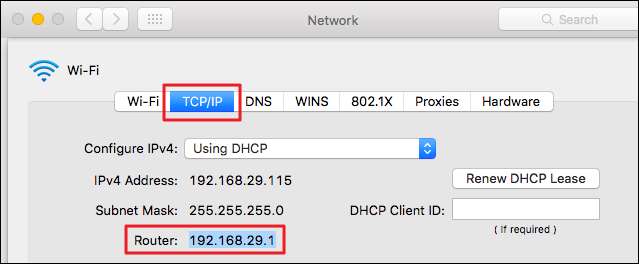
Najděte IP adresu svého routeru na iPhonu a iPadu
Na iPhonu nebo iPadu přejděte do Nastavení> Wi-Fi a potom klepněte na název vaší sítě Wi-Fi. IP adresa routeru bude uvedena jako „Router“.
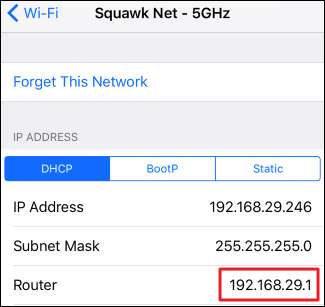
Najděte IP adresu svého routeru v systému Android
Kupodivu Android neposkytuje způsob, jak zobrazit informace o síťovém připojení z krabice.
PŘÍBUZNÝ: Jak najít nejlepší Wifi kanál pro váš router v jakémkoli operačním systému
Mnoho aplikací pro Android od jiných dodavatelů tyto informace zobrazí, včetně A v analyzátoru , což také poskytuje vynikající způsob, jak vyberte ideální Wi-Fi kanál pro Wi-Fi síť vašeho routeru . Pokud máte jinou síťovou informační aplikaci, podívejte se na IP adresu brány.
Pokud používáte Wi-Fi Analyzer, klepněte na nabídku „Zobrazit“ a poté vyberte „Seznam AP“. V horní části této obrazovky uvidíte záhlaví „Připojeno k: [Network Name]“. Klepněte na toto a zobrazí se okno s dalšími informacemi o vaší síti. Adresa routeru je uvedena jako „Brána“.
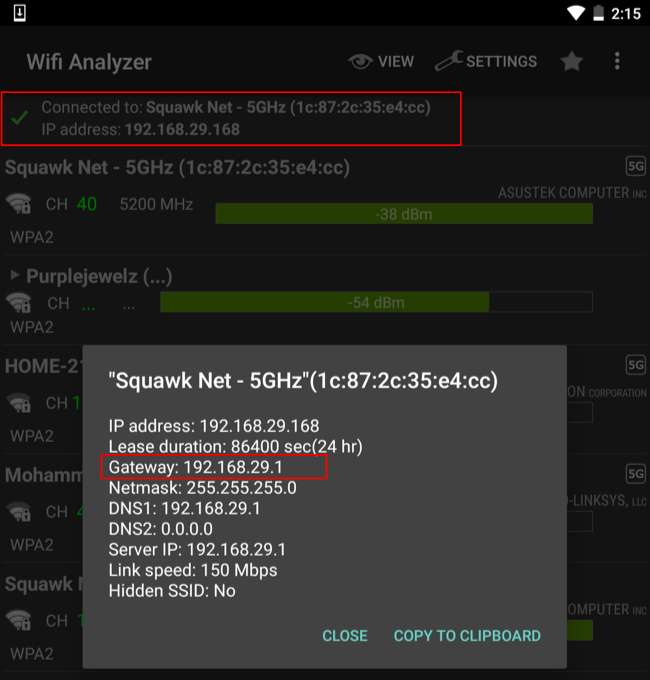
Najděte adresu IP svého routeru v systému Chrome OS
Pokud používáte Chromebook, klikněte na oznamovací oblast na pravé straně hlavního panelu, v zobrazeném seznamu klikněte na možnost „Připojeno k [Network Name]“ a poté klikněte na název bezdrátové sítě, ke které jste připojeni.
Když se zobrazí informace o síti, klikněte na kartu „Síť“ a uvidíte adresu routeru uvedenou jako „Brána“.
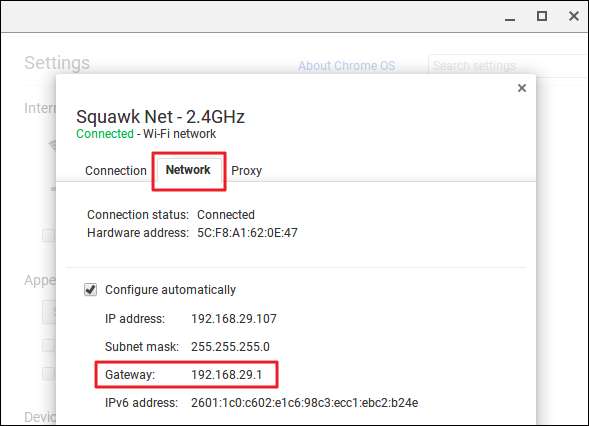
Najděte IP adresu svého routeru v Linuxu
Většina desktopů s Linuxem má v oznamovací oblasti ikonu sítě. Obvykle můžete kliknout na tuto ikonu sítě a vybrat „Informace o připojení“ - nebo něco podobného. Vyhledejte IP adresu zobrazenou vedle „Výchozí trasa“ nebo „Brána“.
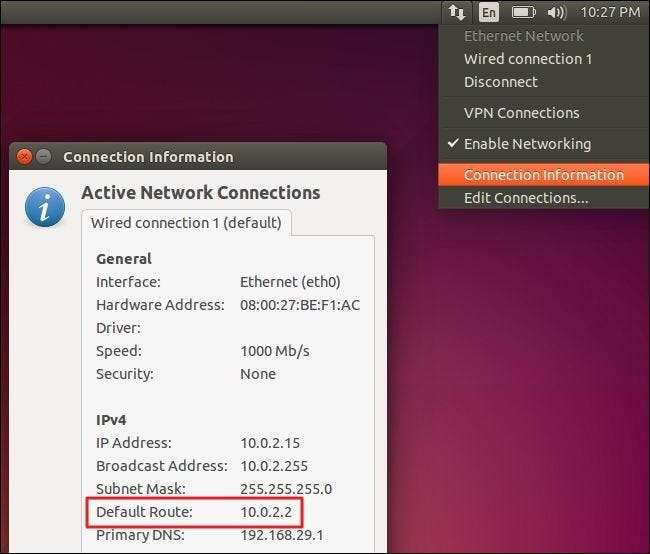
A teď, když víte obecně, co hledat a kde, měli byste také být schopni najít IP adresu vašeho routeru bez větších potíží na zařízeních, která jsme také nepokryli. Mělo by se zobrazit jakékoli zařízení, které umožňuje připojení k síti a zobrazení informací o síťovém připojení. Podívejte se v nastavení síťového připojení na cokoli se seznamem brány, routeru nebo výchozí adresy trasy.
Kredit obrázku: Matt J. Newman na Flickru







